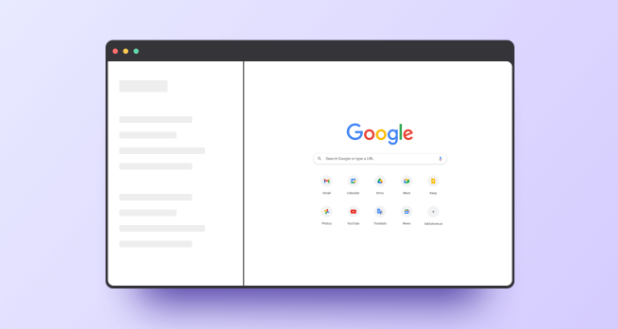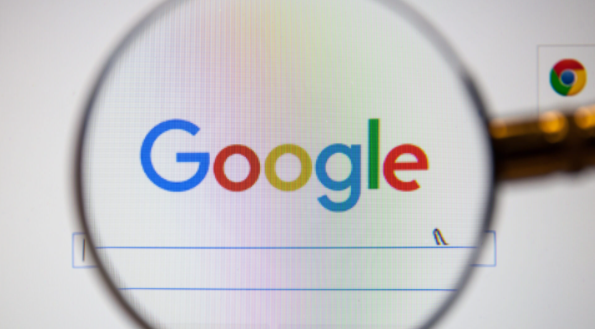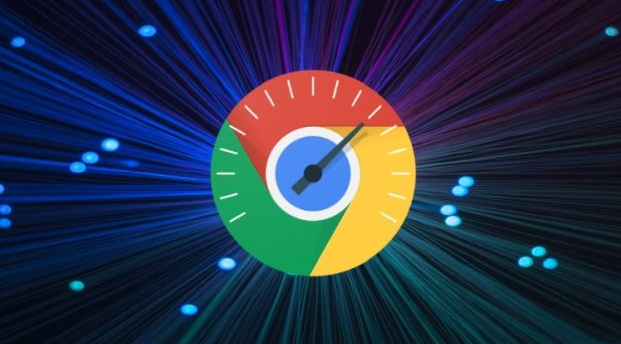打开谷歌浏览器,点击右上角的三个垂直排列圆点图标(主菜单按钮),在弹出的下拉菜单中选择“设置”选项。进入设置页面后,向下滚动至底部并点击“高级”按钮展开更多配置项。在左侧菜单栏找到“隐私设置和安全性”分组,点击进入该区域。
在“隐私设置和安全性”页面中定位到“密码”选项卡。此处会显示所有已保存的网站登录信息,包括网址、用户名及密码强度提示。若希望自动填充保存过的账号凭证,需确保“自动登录”开关处于开启状态;同时激活“提示保存密码”功能,以便在登录新网站时接收保存询问弹窗。对于未主动触发保存提示的网站,可手动点击钥匙形状的密码图标,选择“保存密码”进行添加。
当需要查看某条已存密码时,在密码列表中找到对应条目,点击旁边的眼睛图标。系统将要求验证Windows账户密码或使用指纹识别,验证通过后即可显示明文密码。如需修改现有记录,点击目标条目右侧的三个点按钮,选择“编辑”选项,在弹出窗口中更新用户名、密码或网址等信息,修改完成后点击保存使更改生效。若不再需要某些保存的数据,同样通过三点菜单选择“删除”操作予以移除。
为增强账户安全防护,建议启用内置的安全检测体系。Chrome具备密码泄露监测功能,会定期将已存密码与公开数据库比对,发现风险时通过红色警告图标提示用户强制修改受影响的账户。此外,可在“安全”设置项中将防护等级调整为“增强型保护”,有效拦截恶意网站和钓鱼攻击。
若计划更换设备或备份重要数据,可利用导出功能生成CSV格式文件。在密码管理界面点击右上角三个点按钮,选择“导出密码”,按提示完成身份验证后即可下载包含所有登录信息的文档。妥善保管此文件,避免未经授权的人员获取。对于跨平台同步需求,登录Chrome账号后开启“同步所有数据类型”选项,实现多终端间的书签、历史记录及密码信息实时共享。
按照上述步骤逐步排查和处理,通常可以解决大部分关于谷歌浏览器密码管理功能及安全设置的问题。如果问题依旧存在,建议联系官方技术支持团队获取进一步帮助。